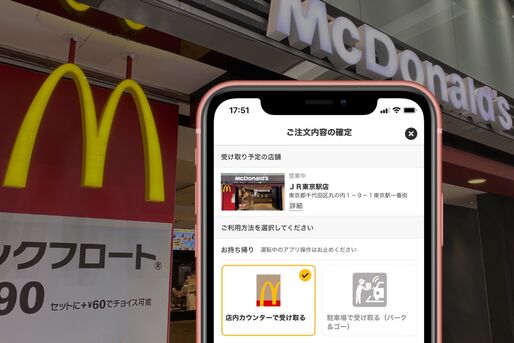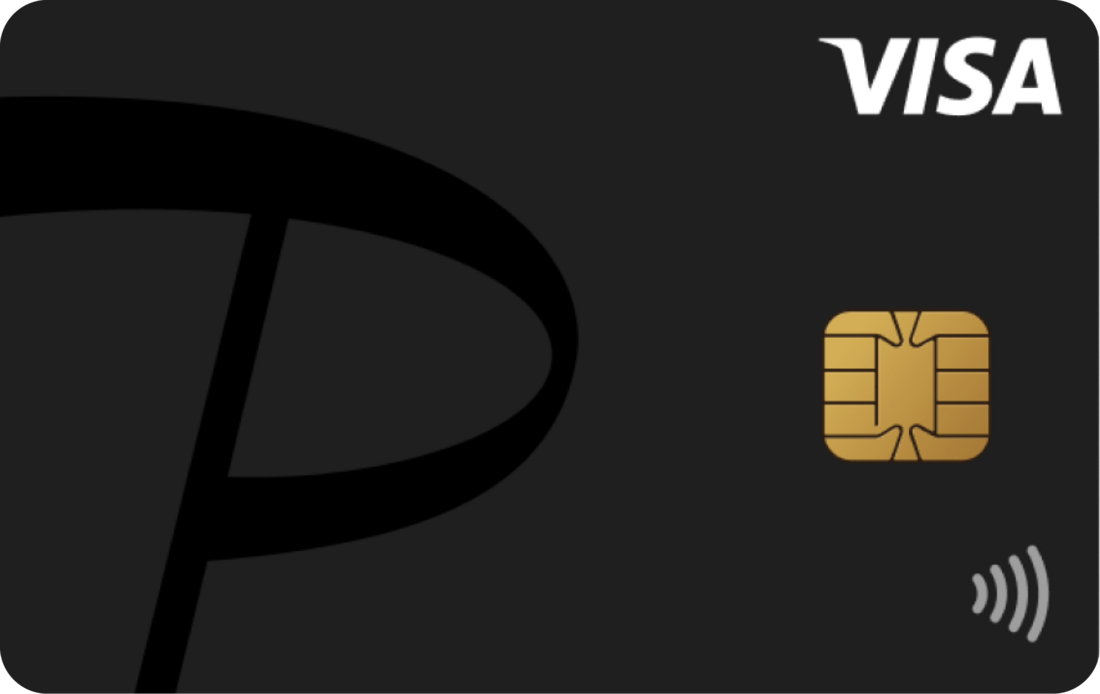マクドナルドの「モバイルオーダー」は、アプリから事前に注文・支払いを済ませることで、レジに並ばずに商品を受け取れる便利なサービスです。とはいえ、本当にスムーズに使えるのか、気になる人も多いのではないでしょうか。
そこで今回は、実際にモバイルオーダーを使ってマクドナルドの商品を注文し、店舗で受け取るまでの流れを体験してきました。本記事では、注文・支払い・受け取りの手順はもちろん、使ってみて感じたことや時間指定、ポイントの扱いなど、利用時に押さえておきたい点を詳しく紹介します。
モバイルオーダーの使い方(注文〜受け取りまで実際の流れ)
まずは、マクドナルドのモバイルオーダーの使い方を紹介します。今回は、実際にモバイルオーダーを利用してメニューを注文し、店舗で商品を受け取ってみました。ここでは、注文から決済、そして受け取りまでの一連の流れをわかりやすく解説します。
iOS版アプリ(バージョン5.3.210)で検証、レビューしています。今回、受け取り方法は持ち帰りの「店内カウンターで受け取る」、決済方法は「PayPay」を選択しています。
受取店舗を選択
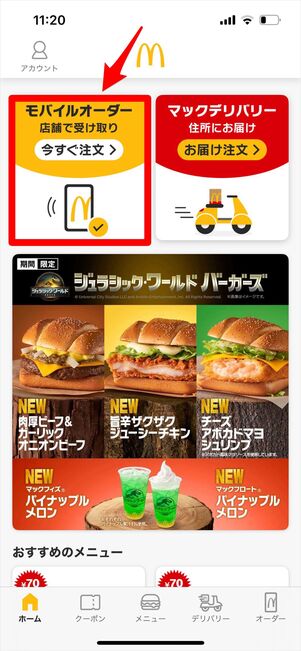
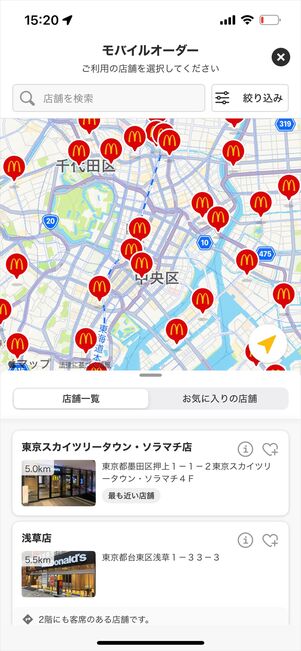
まずはマクドナルド公式アプリを開き、ホーム画面の「モバイルオーダー」をタップ。注文した商品を受け取る店舗を選択します。位置情報をオンにすれば、現在地から受け取り可能な店舗を選択できます。
注文する商品を選択
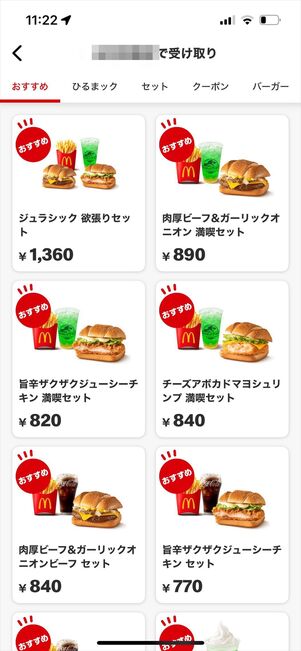
次に、注文したい商品をメニューから選択します。「おすすめ」「セット」「クーポン」などのカテゴリから選択しましょう(クーポンの利用には会員登録が必要)。カテゴリは店舗や時間帯によって異なります。

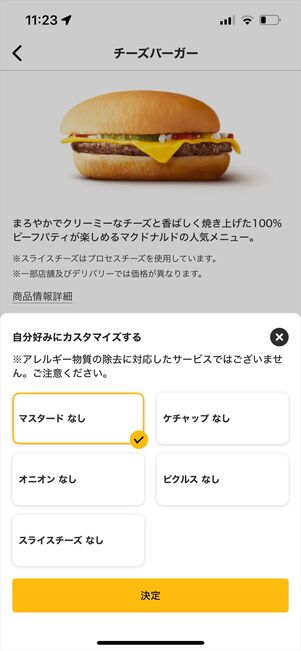
今回は「チーズバーガー」を注文します。オーダーしたい商品がセットであれば、サイドメニューやドリンクを選択してください。商品によってはカスタマイズも可能です。
他にも注文したい商品がある場合は[カートに追加]、注文を確定する場合は[レジに進む]をタップします。
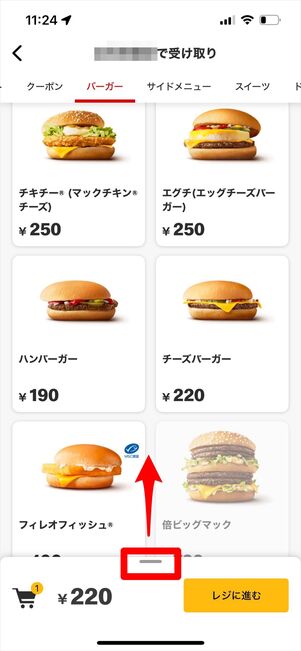
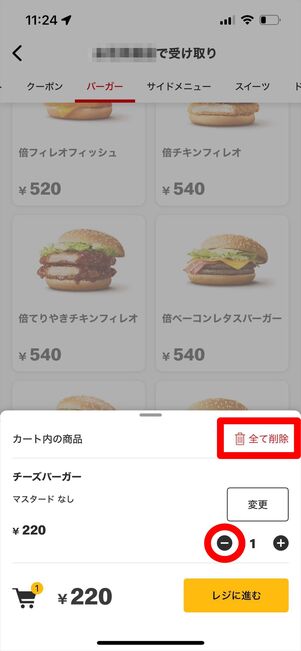
カートに入れた商品を削除するには、画面下部から上方向にスワイプ。商品の選択画面で[-]ボタンをタップしてカート内の商品点数を「0」にします。カート内の商品をすべて削除するには[全て削除]をタップすればOKです。
注文を確定する
持ち帰りか店内かを選択
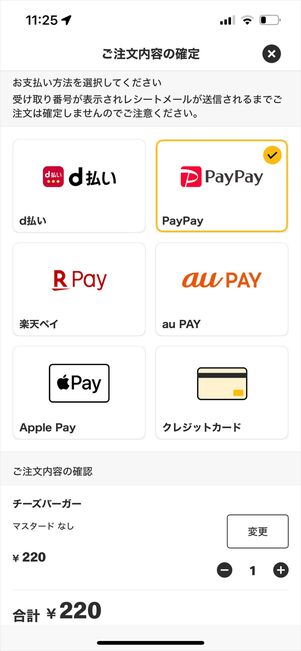
支払い方法を選択
注文する商品が決まったら、利用方法(「お持ち帰り」「店内でお食事」など)と支払い方法を選択します。
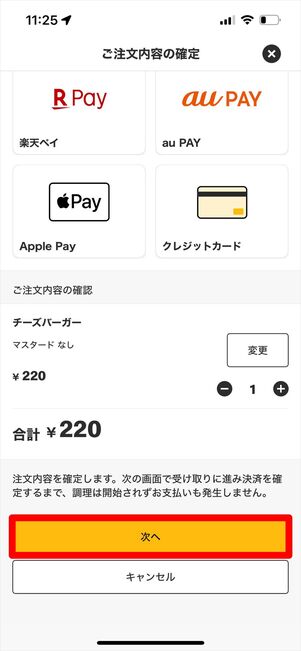
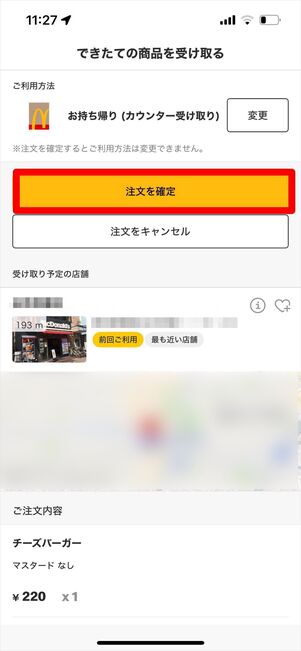
それぞれ選択したら[次へ]をタップ。続く画面で[注文を確定]ボタンを押したら、店舗へ向かいましょう。注文は確定していますが、この時点ではまだ支払いは発生せず、調理も始まっていません。
店舗へ向かう

注文を確定したら、モバイルオーダーを選択した店舗へ向かってください。
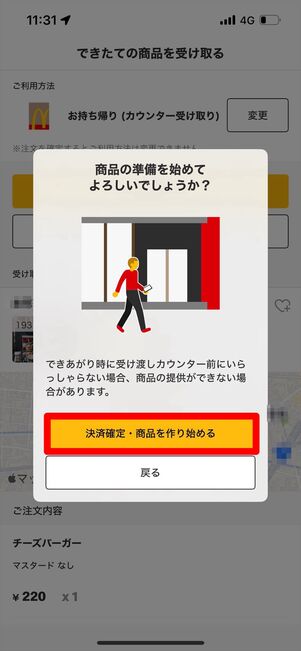
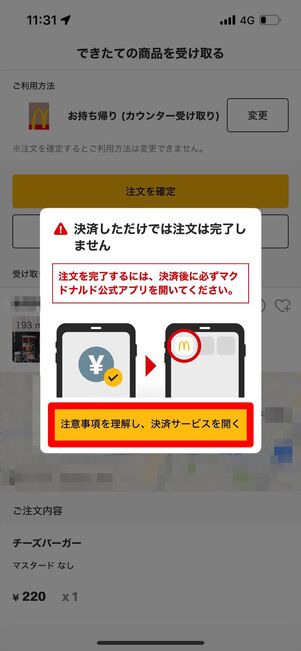
店舗に到着したら(あるいは到着する直前に)、注文確定後に表示される確認画面で[決済確定・商品を作り始める]をタップ。注意事項を確認し、[注意事項を理解し、決済サービスを開く]を押すと、決済画面に遷移します。
決済を完了させる
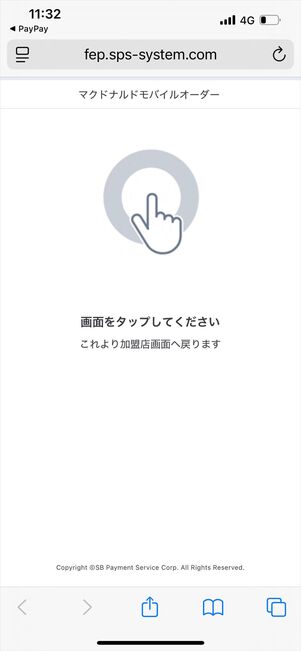
注文を決済(支払い)する画面に進みます。
今回はPayPay(ペイペイ)を選択したので、PayPayアプリが起動します。画面の案内に従って支払いを進めましょう。支払いが終わったら画面をタップしてマクドナルドアプリに戻ります。
注文番号を提示し、商品を受け取る
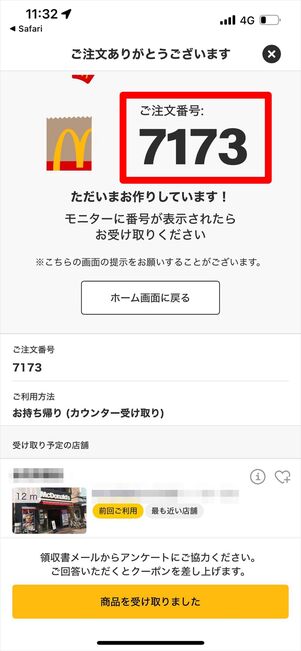
決済が完了すると、「ご注文番号」がスマホの画面に表示されます。

それと同時に、店内モニターの「お待ち番号」に注文番号が表示されます。自分の注文番号が呼ばれたら、スマホの画面を提示して商品を受け取りましょう。
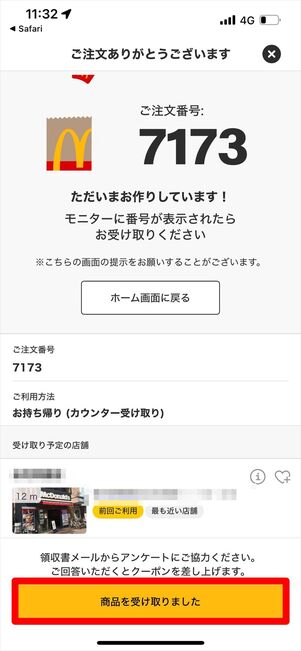
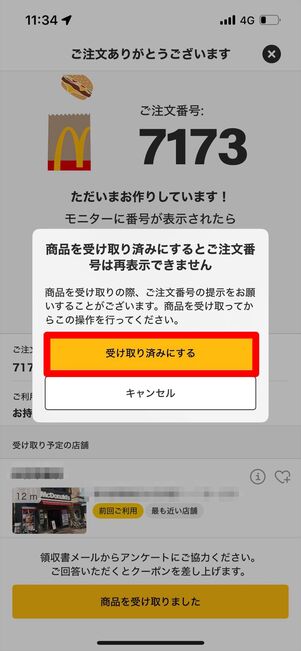
最後に、マクドナルドアプリで→をタップしてください。
マクドナルドの「モバイルオーダー」とは?
続いて、マクドナルドの「モバイルオーダー」の利用メリットや注意点をみていきましょう。
事前注文でレジに並ばずに商品を受け取れる
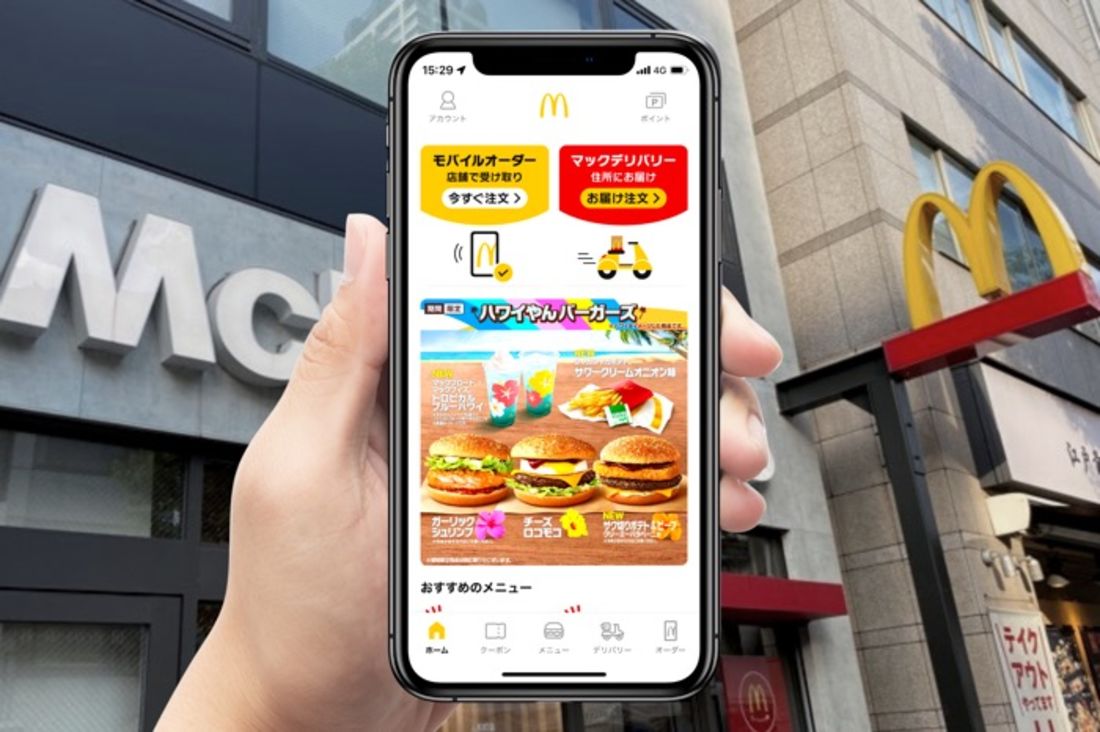
「モバイルオーダー」は、マクドナルドの公式アプリをインストールすれば誰でも利用できます。アプリ上でメニューを選んで事前に注文・決済を済ませれば、レジに並ぶことなくスムーズに商品が受け取れます。
さらに、店内飲食を選んだ場合は、指定した座席までスタッフが商品を運んでくれるサービスも利用可能です。
全国の大部分の店舗で利用できる
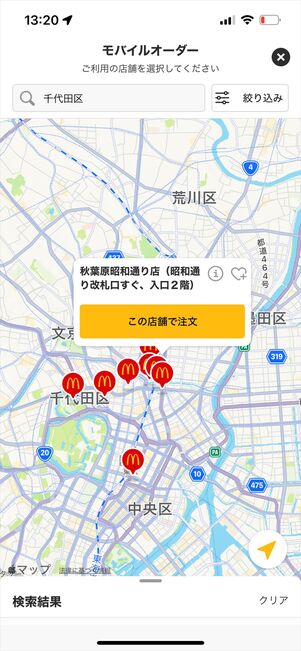
モバイルオーダーは、全国のマクドナルドで利用できます。一部で対応していない店舗もあるので、マクドナルド公式アプリの「オーダー」タブから注文できる店舗を探してみましょう。
テイクアウト・店内飲食・駐車場受け取り・一部ドライブスルーに対応
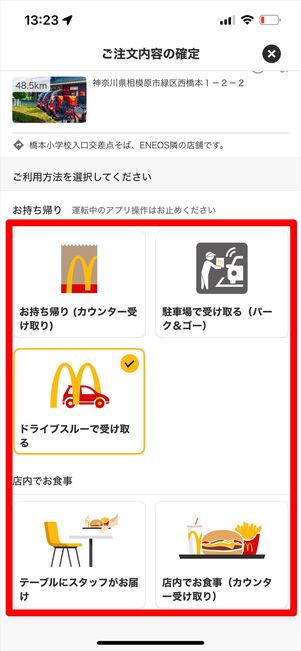
受け取りは、持ち帰り(テイクアウト)または店内食事(イートイン)のどちらかを選択できます。テイクアウトする場合は「お持ち帰り」からを選択、店内で飲食する場合はを選択すればOKです。
「店内でお食事」でを選ぶと、席にいながら注文を済ませた商品を持ってきてもらうことも可能です。駐車場がある一部店舗ではを選択でき、店舗の駐車場に停めている車まで店員が商品を届けてくれます。ただし、注文確定後に商品の調理を開始するため、を選択した場合は店内の座席を確保後に、を選択した場合は駐車場に到着後に注文を確定させるようにしましょう。
ドライブスルー対応店舗であれば、モバイルオーダーで事前注文してドライブスルーで受け取ることもできます。
支払い方法はクレジットカード、PayPay、d払い、楽天ペイなど
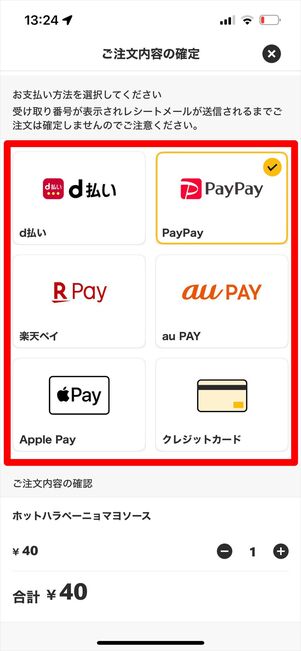
モバイルオーダーで利用できる決済手段は以下の通りです(2025年7月時点)。現金支払いには対応していません。
- クレジットカード(VISA、Mastercard、JCB、Diners Club、American Express)
- PayPay(残高払い)
- d払い
- 楽天ペイ
- au PAY
- Apple Pay(iPhoneのみ)
- Google Pay(Android端末のみ)
PayPayポイントを貯めるならPayPayカード
スマホ決済でPayPayをよく利用している場合は、PayPayカードで支払うのも選択肢の一つ。PayPayカードで支払えば、200円ごとに1%のPayPayポイントがもらえます。
PayPayカードがあれば、「クレジット(旧あと払い)」での決済ごとに1〜1.5%のPayPayポイントを入手できます(PayPay支払い特典の対象)。チャージも利用できるので、PayPay残高が不足していて送金したいときにもすぐに対応できるのは魅力です。
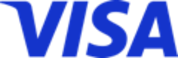
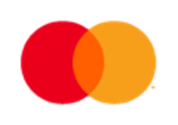

| 年会費 |
0
永年無料
|
|---|---|
| 還元率 |
1.00% ~ 1.50%
200円(税込)ごとに最大1.5%のポイント
|
| ポイント |
PayPayポイント
|
| ウォレット |
Apple Pay
Google Pay
|
|
QUICPay
| |
| 申込条件 |
日本国内在住で満18歳以上、本人または配偶者に安定した継続収入がある、有効なYahoo! JAPAN IDを保有している、本人認証が可能な携帯電話を持っている
|
| 審査/発行 |
最短2分審査
/
最短7分発行(申込5分・審査2分)
|
| 支払い |
毎月末日締め 翌月27日引落 |
年会費永年無料で利用金額200円(税込)ごとに最大1.5%のPayPayポイント獲得(1ポイント=1円相当)。PayPayポイント攻略に必携のクレカ
国際ブランドごとに1枚ずつ、合計3枚まで発行可能
ナンバーレスで安心のセキュリティ
楽天ポイントを貯めるなら楽天カード
楽天市場をよく利用するなら、クレジットカードの支払いで楽天ポイントが貯まる楽天カードを選ぶのもアリでしょう。楽天カードで支払えば、100円ごとに1ポイントもらえます(期間限定の楽天ポイント)。
楽天カードがあれば、楽天市場の「5と0のつく日キャンペーン」に参加できます。毎月5・10・15・20・25・30日に楽天カードを支払い方法に設定したうえで楽天市場で買い物すると、基本付与分1%+楽天カード通常付与分1%+楽天カード特典分1%に加え、さらにキャンペーン分1%が付与されます(事前エントリーが必要)。
クーポンも使える
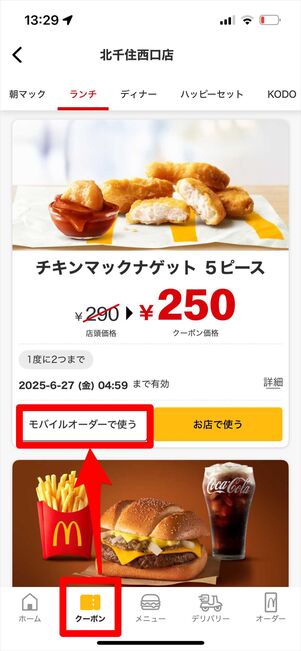
モバイルオーダーを注文する店舗選択後にクーポンを探す
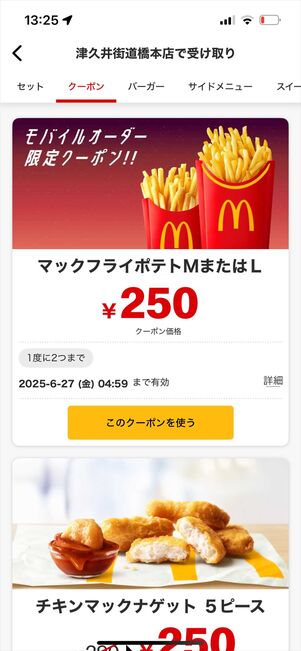
「クーポン」タブからモバイルオーダーでも使えるクーポンを探す
モバイルオーダーではクーポンも利用できます。「クーポン」タブを開くと、配信中のクーポン一覧の中に[モバイルオーダーで使う]を選択できる商品があります。
また、注文する店舗を選択後に「クーポン」タブを開くとクーポンを適用できる商品を選択できます。なかにはモバイルオーダー限定のクーポンもあるので、チェックしてみましょう。
クーポンを利用するには会員登録が必要です(無料)。マクドナルドの会員に登録すると、店頭での注文でもクーポンを利用できるようになるほか、店内で無料Wi-Fiが使えるようになります。
会員登録の方法
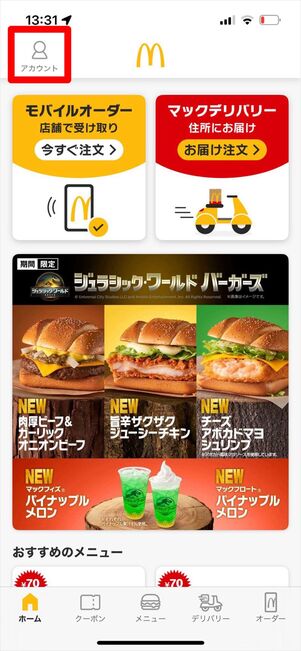
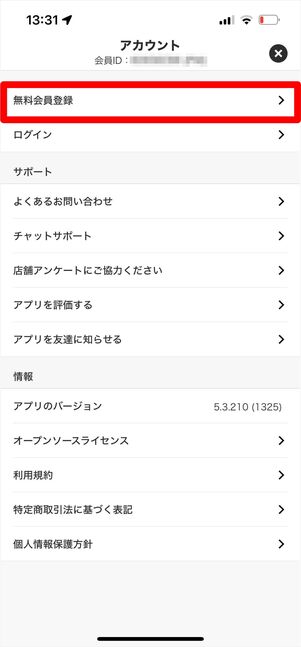
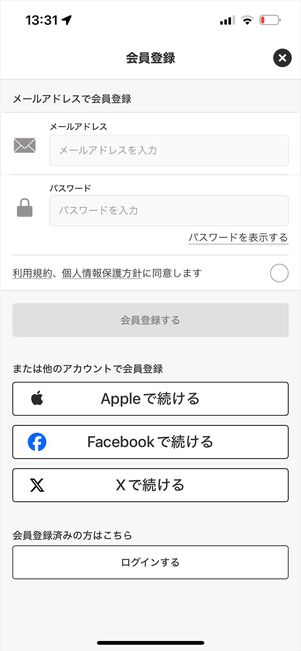
マクドナルドの会員登録は無料です。マクドナルドアプリを開き、画面左上の[アカウント]→[無料会員登録]と進みます。メールアドレスのほか、Apple Account(iOS版アプリのみ)、Facebook、Xのアカウントと連携して登録もできます。
すでにマクドナルドの会員登録を完了している人は、「アカウント」画面の[ログイン]からログインしてください。
モバイルオーダーを利用するうえでの注意点
マクドナルドのモバイルオーダーを使用するにあたって、注意したい点をまとめています。
dポイント・楽天ポイントはd払い・楽天ペイでしか貯められない/使えない
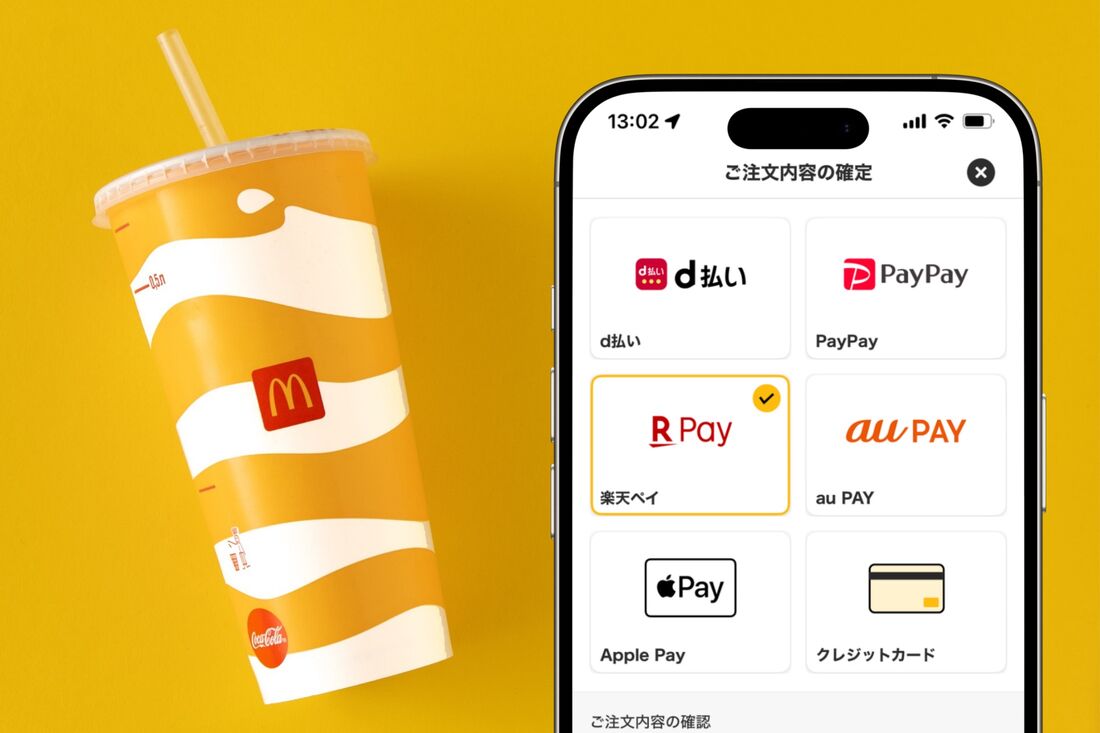
マクドナルドでは通常、店舗のレジで注文するときにdポイントや楽天ポイントを貯めたり使ったりできますが、モバイルオーダーはこのポイントサービスには対応していません。アプリの決済画面にdポイントや楽天ポイントを使う選択肢はなく、店頭で商品を受け取るときにdカードや楽天カードを提示しても、ポイントは付きません。
ただし、支払い方法として「d払い」を選べばdポイントを、「楽天ペイ」(楽天カード・楽天ポイント・楽天キャッシュでの支払いに限る)を選べば楽天ポイントを、それぞれ貯めたり使ったりすることができます。
受け取りの時間指定はできない
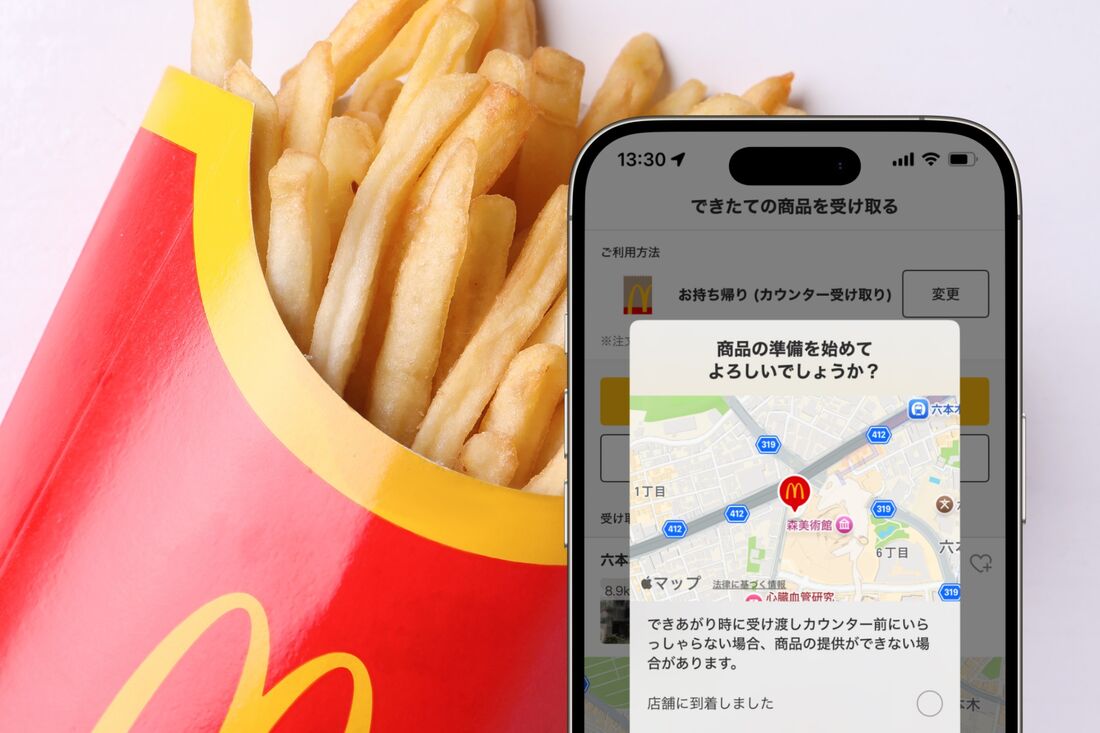
モバイルオーダーでは受け取り時間を指定できません。決済完了後に調理を開始するため、店内の混雑状況にもよりますが、数分〜10分間ほど待つことがあります。
決済が早すぎて調理完了から受け取りまで時間が経過してしまうと、商品が冷めてしまう可能性もあります。もちろん、ユーザー都合による受け取り時間の遅れでは、再調理に対応してもらうことは通常できません。
モバイルオーダーを利用する際は、受け取り時間を逆算して決済を完了するようにしましょう。
受け取り時間は5時〜24時
モバイルオーダーで商品が受け取れる時間帯は、5時から24時までです。営業時間がそれよりも短い場合、店舗の営業時間に準じます。
朝マックは朝マックの開始時間から10時20分まで、レギュラーメニューは営業終了時間の10分前または23時50分のいずれか早い方までに注文する必要があります。
そもそも、時間外はモバイルオーダー機能を利用できません。24時以降に営業している店舗でも、24時を過ぎるとモバイルオーダーによる注文はできないというわけです。
支払い確定後は注文をキャンセル・変更できない
支払いを確定してしまうと、注文のキャンセルや変更はできないため注意してください。
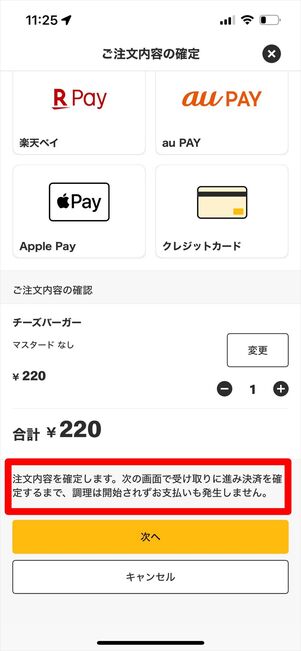
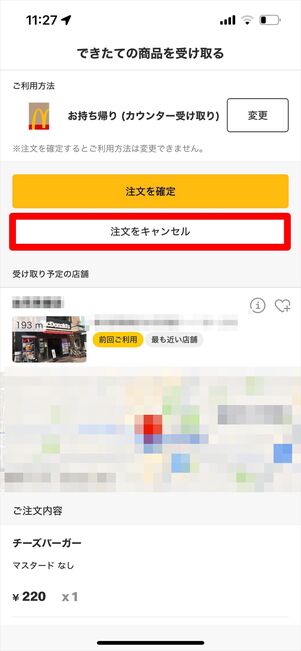
注文確定後でも、決済前であればキャンセルは可能
「ご注文内容の確定」画面で注文を確定しただけでは調理は開始されず、支払い義務も発生しません。あくまでも調理を開始するのは支払いが完了したあとです。
言い換えれば、支払いが完了するまではキャンセル・変更が可能というわけです。
メニューのカスタマイズ(ピクルス抜きなど)は可能だが、非対応の商品もある
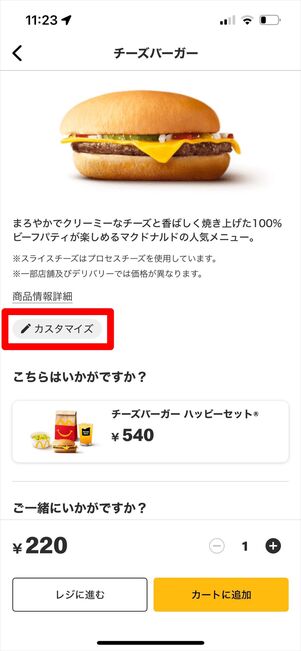
「ハンバーガー」や「チーズバーガー」などの単品商品では、[カスタマイズ]をタップして「ピクルスなし」「マスタードなし」などのカスタマイズができます。
ただし、カスタマイズに対応していない商品もあります。たとえばドリンクの「氷抜き」やポテトの「塩なし」などもモバイルオーダーでは利用できません。
まとめ:マックをよく使うならモバイルオーダーを試す価値あり
店舗に到着してから商品を受け取るまでに数分ほど待ち時間はありましたが、レジに並ぶことなく、注文から受け取りまでスムーズに完了しました。とくに混雑時にレジ前に長い列ができるような店舗では、モバイルオーダーの便利さがより実感できるはずです。
いつも利用する店舗であれば、混雑のタイミングもある程度予想できるため、到着前に決済を済ませておけば、待ち時間をさらに短縮できるかもしれません。
アプリの操作もとても簡単で、迷うことなく注文できました。店舗内には「モバイルオーダー 受け取りはこちら」と案内表示もあり、受け取り場所に迷うこともありませんでした。さらに、通常のクーポンに加えて、モバイルオーダー限定のクーポンも定期的に配信されているため、上手に使えばお得感も十分にあります。
現金での支払いに対応していないことや、受け取り時間を指定できないといった点は今後の改善に期待したいところですが、マクドナルドをよく利用する方なら、一度は試してみる価値のあるサービスです。
なお、マクドナルドでは「マックデリバリー」という宅配サービスも提供されており、専用アプリやWebサイトから注文するだけで配達してもらえます。外出せずに利用したいときは、モバイルオーダーとうまく使い分けるのがおすすめです。
マクドナルドのモバイルオーダーに関するよくある質問と答え
マクドナルドのモバイルオーダーに関するよくある質問とその答えをまとめています。
モバイルオーダーは到着の何分前に注文すれば良い?
店舗の混雑状況によって異なります。
モバイルオーダーでは、注文が確定してから商品が作り始められますが、店内の混雑状況や他のモバイルオーダーの数によって、受け取りまでの所要時間は変わってきます。混雑していない時間帯であれば、注文からわずか3分ほどで受け取れることもあります。
マクドナルド公式アプリでは、店舗に到着してから「注文確定」ボタンを押すよう案内されています。あまり早いタイミングで注文を確定してしまうと、商品の準備が完了してもまだ店舗に到着しておらず、呼び出しに応じられないということも。実際には、店舗に着く少し前に注文を確定しておくと、スムーズに受け取れるケースが多いでしょう。
モバイルオーダーはドライブスルーで受け取りできる?
ドライブスルー対応店舗では、モバイルオーダーのドライブスルーでの受け取りが可能です。

受け取り方法選択画面で、を選択してください。
モバイルオーダーを決済後にキャンセルしたら返金してもらえる?
ドライブスルー受け取りで注文番号を伝えていない場合のみ、キャンセルおよび返金が可能です。
モバイルオーダーのドライブスルー受け取りの場合、「DT」で始まる番号を店舗に伝える際に注文が確定します。注文確定前に「注文をキャンセル」ボタンをタップすると注文がキャンセルとなり、約2時間後に自動返金されます。
店舗受取、座席で受け取りの場合は決済確定後のキャンセルはできません。注文する店舗を間違って選択したとしてもキャンセルはできないので注意しましょう。
到着が遅れて番号表示が消えてしまったらどうすればいい?
店舗スタッフに注文画面を見せてください。
万が一、店舗への到着が予定より遅れてしまっても、モバイルオーダーが自動的にキャンセルされることは基本的にありません。ほとんどのケースでは、到着後にアプリの注文画面を提示すれば、問題なく商品を受け取ることができます。
ただし、対応は店舗によって異なり、注文番号が呼び出されたタイミングですぐに受け取りカウンターへ行くのが基本です。あまりにも到着が遅れた場合、商品が処分されてしまうこともあるため、スムーズな受け取りのためにも、呼び出しのタイミングには注意しましょう。